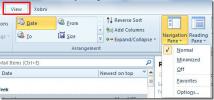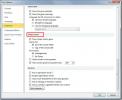„Outlook 2010“ adresų knygos kontaktų vartotojo vadovas
Neabejotinai „Outlook 2010“ išsiskiria iš ten pasiekiamų asmeninės informacijos tvarkyklės (PIM) programų sąrašo. Be el. Laiškų siuntimo ir gavimo, jame pateikiamas įrankių ir funkcijų sąrašas, leidžiantis vartotojui tvarkyti ir tvarkyti užduotis, el. Laiškus, kalendorius ir kontaktus po vienu gaubtu. Šiandien gilinsimės į „Outlook 2010“ Kontaktai, per kurį galite lengvai pridėti, redaguoti, tvarkyti ir tvarkyti adresatų sąrašą.
Pirmiausia paleiskite „Outlook 2010“, kad galėtumėte atidžiau pažvelgti į galimas kontaktų parinktis. Kairėje šoninėje juostoje spustelėkite Kontaktai.
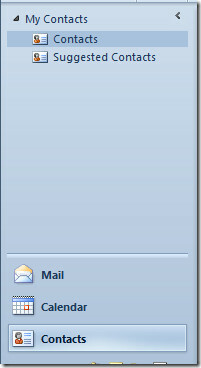
Atsiras pagrindinis kontaktų langas, kuriame rodomi esami kontaktai.
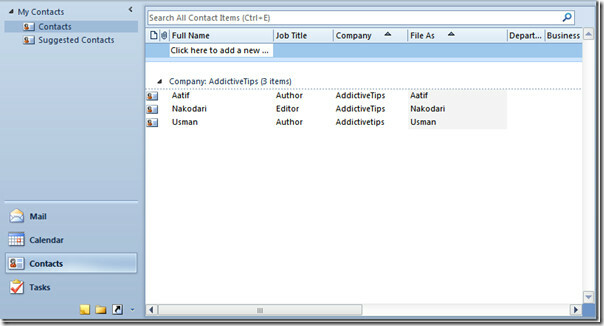
Eikite į skirtuką Pagrindinis, pamatysite kontaktų grupių sąrašą; Naujas, Ištrinti, Bendrauti, Dabartinis vaizdas, Veiksmai, Dalytis, Žymos ir Rasti. Iš šių grupių galite tinkinti esamus kontaktus daug geriau.

Mes gilinsimės į grupes. Iš Naujų grupių galite nedelsdami sukurti naują kontaktą, spustelėkite jį, kad pradėtumėte įvesti reikiamą informaciją.

Iš Naujų kontaktų grupės pradėkite kurti naują grupę nuo pat pradžių, kurioje yra skirtingi nariai ir su jais susijusi informacija.

Į Nauja grupėje, taip pat galite sukurti įvairių naujų elementų, tokių kaip; El. Paštas, paskyrimas, susitikimas, kontaktas, užduotis ir kt.
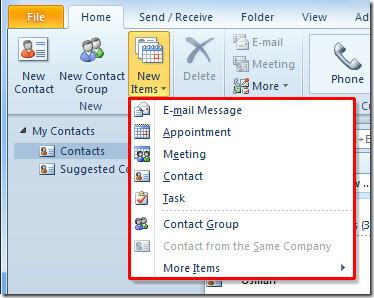
Norėdami ištrinti bet kurį esamą kontaktą, pasirinkite norimą turinį ir spustelėkite mygtuką Ištrinti.

Grupėje „Bendrauk“ jums suteikiamos skirtingos galimybės susisiekti su esamais kontaktais. Pasirinkite kontaktą ir spustelėkite El. Paštas. Taip pat galite nusiųsti pasirinktam gavėjui kvietimą į susitikimą.

Naršykite daugiau komunikacijos galimybių iš Daugiau pasirinkimų; galite paskambinti, atsakyti tiesioginiu pranešimu, sukurti žurnalo įrašą ir priskirti užduotį pasirinktam kontaktui.

Įjunkite skirtingus vaizdus iš Dabartinis požiūris ir iškart parodys kontaktus pasirinktuose rodiniuose.

Veiksmų grupėse galite atlikti tam tikrus kontaktų veiksmus. Iš Judėk parinktys, pasirinkite tikslą, į kurį norite perkelti pasirinktą adresatą. Iš čia galite perkelti pasirinktą kontaktą į skirtingus aplankus.

Jei norite išsiųsti kontaktą, skirtą „Mail Merge“ tikslui, spustelėkite „Mail Merge“. Prieš spustelėdami, pasirodys dialogo langas, kuriame turite užpildyti reikiamus laukus ir nurodyti dokumento vietą. GERAI.

Kadangi „Outlook 2010“ suteikia puikų suderinamumą su kitomis „Office Suite“ programomis, vienu mygtuko paspaudimu kontaktą galite nusiųsti tiesiai į „OneNote“.

Jei norite bendrinti adresatą, pasirinkite norimą parinktį iš Bendrinti grupę. Galite persiųsti ją kaip vizitinę kortelę, „Outlook“ kontaktą ir kaip tekstinį pranešimą.
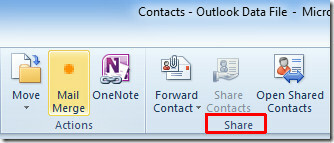
Iš grupės Žymos galite klijuoti skirtingas žymas prie kontaktų, priskirti spalvotas kategorijas ir pasirinkti pasirinktą adresatą kaip asmeninį.
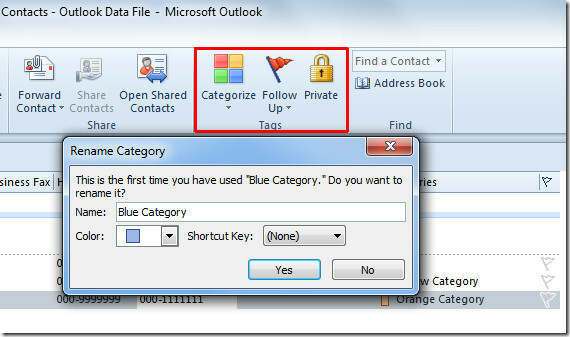
Norėdami sužinoti konkretų kontaktą iš ilgo kontaktų sąrašo, tiesiog įveskite paieškos raktinį žodį Raskite kontaktą paieškos laukelis.

Viena iš svarbiausių funkcijų yra eksportuoti kontaktus, kuriuos vartotojai gali lengvai naudoti skirtingais formatais vadovas (atminkite, kad norint jį įdiegti reikia papildinio).
Galbūt jus taip pat domina mūsų konkurentų vadovas „Outlook 2010“ siuntimas / gavimas funkcija.
Paieška
Naujausios žinutės
Tinkinkite „Outlook 2010“ naršymo sritį
Naršymo sritis (esama kairėje pagrindinio „Outlook“ lango pusėje) s...
Įgalinkite paieškos sritį „Visio 2010“
Jei esate sunkus „Visio“ vartotojas, tada galite žinoti, kad „Visio...
Tiesiogiai siųskite „Word 2010“ dokumentą į „PowerPoint 2010“
„PowerPoint 2010“ teikia daugybę funkcijų ir įrankių, kad būtų gali...